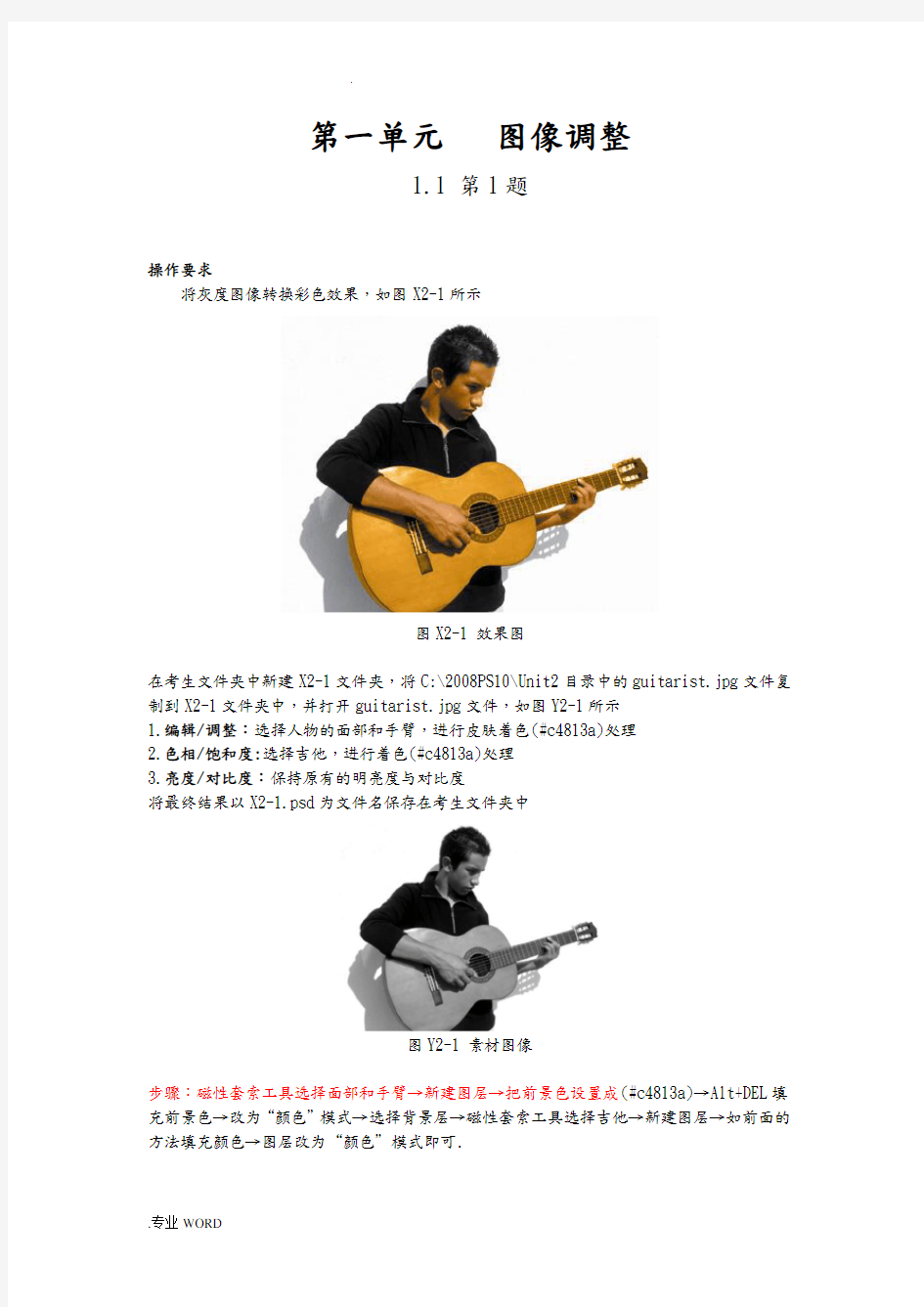

第一单元图像调整
1.1 第1题
操作要求
将灰度图像转换彩色效果,如图X2-1所示
图X2-1 效果图
在考生文件夹中新建X2-1文件夹,将C:\2008PS10\Unit2目录中的guitarist.jpg文件复制到X2-1文件夹中,并打开guitarist.jpg文件,如图Y2-1所示
1.编辑/调整:选择人物的面部和手臂,进行皮肤着色(#c4813a)处理
2.色相/饱和度:选择吉他,进行着色(#c4813a)处理
3.亮度/对比度:保持原有的明亮度与对比度
将最终结果以X2-1.psd为文件名保存在考生文件夹中
图Y2-1 素材图像
步骤:磁性套索工具选择面部和手臂→新建图层→把前景色设置成(#c4813a)→Alt+DEL填充前景色→改为“颜色”模式→选择背景层→磁性套索工具选择吉他→新建图层→如前面的方法填充颜色→图层改为“颜色”模式即可.
1.2 第2题
操作要求
将头发转换彩色效果,如图X2-2所示
图X2-2 效果图
在考生文件夹中新建X2-2文件夹,将C:\2008PS10\Unit2目录中的girl.jpg文件复制到X2-2文件夹中,并打开girl.jpg文件,如图Y2-2所示
4.编辑/调整:使用快速蒙版选择头发
5.色相/饱和度:将头发进行着栗色(#8c07c3)处理
6.亮度/对比度:使用图层混合柔光方式,保持原有的明亮度与对比度
将最终结果以X2-2.psd为文件名保存在考生文件夹中
图Y2-2 素材图像
步骤:进入快速蒙版编辑模式→使用画笔,并调整画笔大小、硬度、透明度和流量→把头发涂满→退出快速蒙版模式→选择“反向”→新建图层→前景色设置为(#8c07c3)→Atl+DEL 填充前景色→改为“柔光”模式即可.
第二单元选区编辑
2.1 第一题
操作要求
制作水果拼盘效果,如图X1-1所示。
图X1-1效果图
在考生文件夹中新建X1-1文件夹,将C:\2008PS10\Unitl目录中的lemon.jpg, banana.jpg, pear.jpg, fruit.jpg和plate.jpg文件复制到X1-1文件夹中,并打开lemon.jpg, banana.jpg, pear.jpg, fruit.jpg和plate.jpg文件,如图Y1-1所示。1,建立选区:分别选取柠檬,香蕉,梨和葡萄。
2,选区编辑:将水果移入餐具盘子,合成图像。
3,选区修饰:调整水果的大小和角度。
将最终结果以X1-1.psd为文件名保存在考生文件夹中。
图Y1-1 素材图象
步骤:磁性套索选择柠檬→移动工具把柠檬移到对应盘子→隐藏柠檬图层→选择背景层→多边形套索工具选择盘子边缘→拷贝ctrl+J →把拷贝出来的图层与柠檬图层对调→用同样方法制作“梨”和“葡萄”→用快速选择工具选择香蕉→后面步骤如同制作柠檬的操作方法.
2.2 第2题
操作要求
制作模拟水面倒影效果,如图X1-2所示。
图X1-2效果图
在考生文件夹中新建X1-2文件夹,将C:\2008PS10\Unitl目录中的hill.jpg 和boat.jpg文件复制到X1-2文件夹中,并打开hill.jpg和boat.jpg文件,如图Y1-2所示。
1,建立选区:扩大画布,创建山景图像选区复制、向下翻转。
2,选区编辑:将复制的山景图像进行50%不透明处理。
3,选区修饰:依照制作山景图象倒影的方法选择、移入合成小船图像。
将最终结果以X1-2.psd为文件名保存在考生文件夹中。
图Y1-2 山景与小船素材
步骤:打开风景素材→“图像”→“画布大小”→定位选择顶部中间,高度改为13.5厘米→用矩形选框选择风景→拷贝ctrl+J →不透明度50% →打开小船素材→用多边形套索选择小船→移到风景画中→拷贝小船图层→ctrl+T , 右击选择垂直翻转→不透明度50%.
第三单元特效滤镜
3.1 第1题
操作要求
制作变形效果,如图X7-1所示
图X7-1 效果图
在考生文件夹中新建X7-1文件夹,将C:\2008PS10\Unit5目录中的vista.jpg文件复制到X5-4文件夹中,并打开vista.jpg文件,如图Y7-1所示
1、图像编辑:建立2个色条新图层
2、特色滤镜:使用“扭曲”滤镜分别反向旋转处理,并进行正片叠底图层混合
3、效果修饰:调整图层不透明度,产生漩涡变形效果
将最终结果以X7-1.psd为文件名保存在考生文件夹中
图Y7-1 素材图像
步骤:魔术棒选择白色背景→反选→拷贝两次→选择背景层→填充白色→分别对拷贝出来的两层进行扭曲,旋转扭曲正负225°→均调为“正片叠底”混合模式→均调整图层不透明度为80%即可.
3.2 第2题
操作要求
制作风轮效果,如图X7-2所示
图X7-2 效果图
新建宽高均为300像素、RGB模式的新文件
4、图像编辑:如图Y7-2所示创建图案
5、特色滤镜:使用“极坐标”和“径向模糊”滤镜处理,形成风轮状
6、效果修饰:使用色相|饱和度着绿色
将最终结果以X7-2.psd为文件名保存在考生文件夹中
图Y7-2 基本形状
步骤:分别新建300*300像素和30*30像素的文件→在30*30像素文件中用多边形绘制三角形并填充黑色→定义为图案→打开300*300像素的文件→新建图层→“编辑”→“填充”图案→“滤镜”→扭曲,旋转扭曲→径向模糊(缩放,数量为100)→再次径向模糊→色相饱和度调绿色即可.
第四单元矢量绘图
4.1 第1题
操作要求
用路径绘制鼠标分隔线,如图X5-1所示